О чем стоит поговорить с девушкой из телефона.
Персональная голосовая помощница Siri появилась в iOS-устройствах в 2011 году. С того момента Apple активно развивает ее способность отвечать на самые сложные вопросы. Ниже дадим список полезных команд Сири, о которых ты мог не знать.
Описанное ниже работает на iPhone и iPad . Возможно, и на Mac с последней бета-версией macOS Sierra.
1. Найди фотографии, которые я сделал…

Siri умеет фильтровать сделанные фотографии по местоположению. Запрос «найди фотографии, которые я сделал в Москве» позволил мне легко найти нужные среди сотен фото из столицы России. Главное, чтобы в приложении фото был включен сервис геолокации. Также можно попросить Siri показать фотографии и видео за определенную дату, месяц или год.
2. Напомни мне о…

С помощью Siri очень легко создавать напоминания. Настолько, что перестал пользоваться одноимённым приложением. Запрос «напомни мне о статье, когда я вернусь домой» помогает лично мне, а вы экспериментируйте, сохраняя общую структуру фразы. Также напоминание можно сделать не по привязке к конкретной локации, а по времени – просто упомяните дату в формате «напомни в 22:00» .
3. Включи Bluetooth

Многие вещи Siri может делать быстрее тебя. Например, включать/выключать сетевые функции. Например, «включить Bluetooth» или «Авиарежим» . Правда, при этом Siri напомнит, что далее она не сможет работать без интернета.
4. Сколько будет…
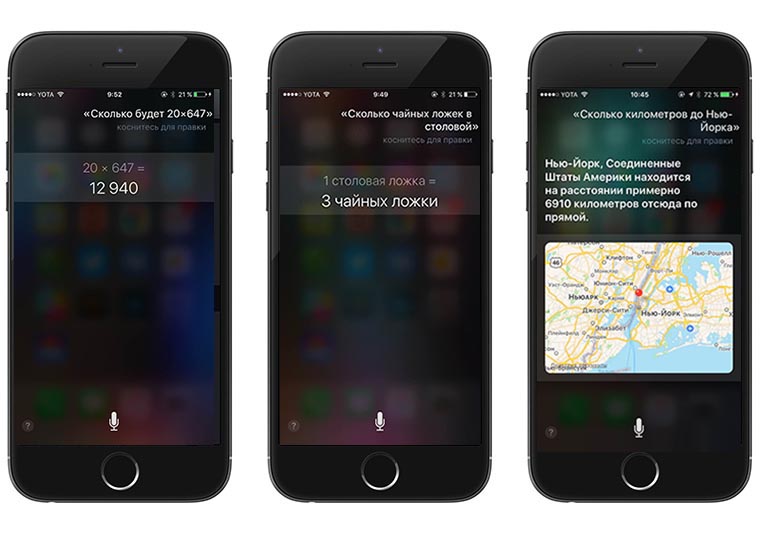
Голосовая помощница умеет считать. Проговорите любое вычисление: «двадцать пять тысяч минус восемьнадцать тысяч двести тридцать один» , услышите результат вслух. Ещё Siri знает количество дней с определенной даты или до определенного события. Может даже сказать расстояние до определенного пункта. Но самое удобное – в возможности конвертировать величины . Сколько будет 300 футов в метрах, 45 унций в граммах и так далее.
5. Прочитай последнее сообщение от…
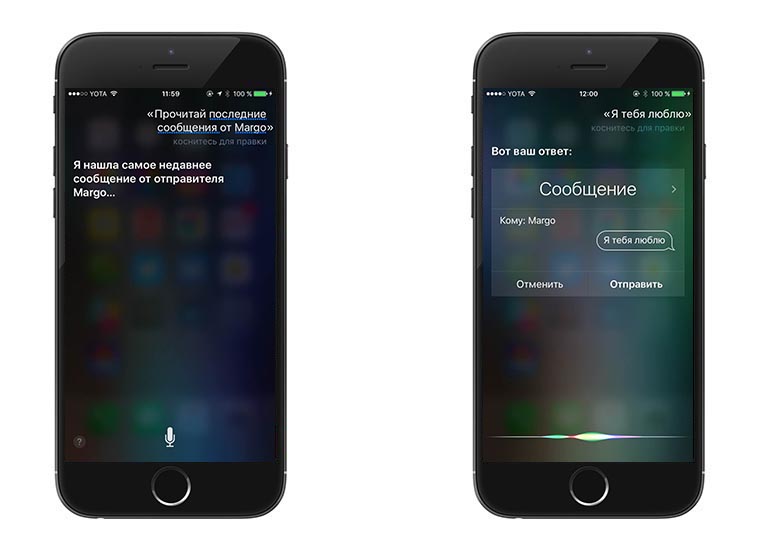
Siri умеет находить сообщения: просто попроси «прочитать последние сообщения от Артёма» . После этого предложит ответить под диктовку. Самое то, когда ты едешь или просто спешишь. Или если руки грязные.
6. Выключи свет в гостиной

Если твой дом оборудован smart-гаджетами, (например, умными лампочками), и в приложении HomeKit проведена соответствующая настройка, запросы о включении/выключении приборов Siri щелкает как орешки. Если, конечно, есть что щелкать – «установи температуру двадцать два градуса» или «выключи розетки в гостиной» .
7. Поставь будильник

Обычное дело, когда ложусь спать. «Разбуди меня в 7 утра» или «поставь будильник на девять двадцать пять» . Также настраивается и таймер.
8. Что за песня играет

Можно не включать Shazam, чтобы узнать название проигрываемой мелодии по радио. Достаточно об этом спросить Siri, она подскажет: «что за песня играет» или «что это за трек» . Кроме того, помощница добавляет найденный трек в специальную вкладку мобильной версии iTunes. Не потеряешь.
9. Включи музыку
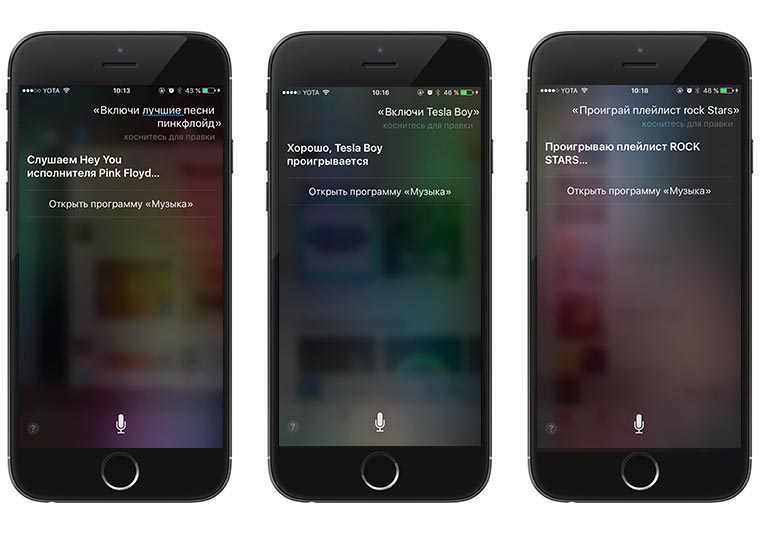
Простой запрос, простой результат: «включи музыку» – включается музыка из плеера iOS. Кроме того, можно попросить запустить определенный плейлист, подборку и жанр. Ещё есть возможность запустить треки конкретных исполнителей или альбомов. Но будьте готовы мучаться с произношением их названий, особенно если они английские:)
Если ты подписан на Apple Music, помощница будет искать музыку среди 30 миллионов композиций. Мечта меломана.
10. Что с погодой

Siri понимает практически любые запросы, связанные с погодой: «какая погода» , «будет ли дождь сегодня» , «стоит ли брать зонт» , «какая погода будет вечером» , «какая температура сейчас» . Причём её ответы всегда немного разные, чётко соответствуют запросу. Может сказать про погоду в конкретный день недели, может ответить, стоит ли ждать солнца и так далее.
Это далеко не полный список возможных команд – он внушителен и постоянно расширяется новыми прошивками. Радует, что сегодня с Siri действительно можно общаться, и она реально экономит время. Что раньше было в фантастических фильмах, стало реальностью.
Вот только один вопрос:
Больше свежака Apple:
Главное нововведение iOS 8.2 beta 2 — появление русской Siri, — не могло не обрадовать российских пользователей, ведь они ждали этого несколько лет. Единственное, что огорчает — это то, что попробовать пообщаться с Siri могут только «юзеры» с официально зарегистрированным аккаунтом разработчика, потому что прошивка пока находится в статусе «бета». Пока вы ждете официального выхода нового билда прошивки, мы расскажем вам, какие команды умеет выполнять русская Siri.
Русский язык очень сложный, но Siri поймет вас, если вы будете задавать ей вопросы о контактах из вашей телефонной книги. Siri подскажет номер телефона, адрес, дату рождения, домашний адрес названного контакта, осуществит поиск контактов по одному имени, откроет персональную карту определенного человека. С помощью виртуальной леди вы сможете позвонить на определённый номер, назвав его, либо определенному контакту. Достаточно лишь сказать: «Siri, позвони Антону на мобильный номер». Если правильно попросить, Siri покажет историю ваших звонков, пропущенные вызовы.
Siri поможет вам запустить определенное приложение или даже включить альбом названного исполнителя, сохраненный плейлист. Если появились неотложные дела, попросите помощницу остановить воспроизведение музыки (поставить на паузу).
Siri незаменима и при работе с сообщениями. Особенно это актуально для тех пользователей, кто не имеет возможности самостоятельно прочитать сообщение или написать ответ, например, если за рулем. Голосовой ассистент легко прочитает входящее сообщение столько раз, сколько вы попросите. Если нужно, Siri напишет ответ контакту. Написать сообщение Siri может как названному контакту, так и на определенный номер телефона. Можно спросить ее, нет ли у вас новых сообщений на автоответчике.
Работа с Календарем также предполагает взаимодействие с Siri, которая избавит вас от необходимости создавать самому новое событие с напоминанием. Можно отдать команду «Siri, создай встречу с коллегами завтра в 18-00», и запланированное событие появится в Календаре. Точно также можно изменить готовое событие или спросить у Siri, что у вас запланировано на 19 марта.
Если вы используете штатное почтовое приложение, вы можете доверить Siri написать письмо, продиктовав ей текст, для определенного адресата, спросить у нее о новых письмах. Собираясь на улицу, спросите у Siri, какая сегодня погода за окном в вашем городе, есть ли ветер, нужен ли вам зонтик и т.д. Голосовой помощник детально проинформирует вас и по этому вопросу тоже.
Кроме всего выше перечисленного, Siri может прокладывать маршрут в картографическом сервисе от одного места до другого, искать ближайшие автозаправки или кафе, где можно перекусить. Само собой разумеется, если попросить, Siri установит/отключит будильник, сообщит текущее время в любом названном вами городе, активирует таймер на заданный период, создаст напоминание, озвучит полный список ваших запланированных задач, напишет за вас новую заметку или найдет по дате нужную.
Нужно включить Авиарежим или Wi-Fi, изменить уровень яркости, открыть раздел Настроек — попросите Siri! Встроенный поисковый сервис также позволяет «умной» девушке отвечать на разносторонние вопросы согласно вашим поисковым запросам.
Это далеко не полный перечень возможностей Siri на русском языке. Но даже описанное выше может значительно облегчить и скрасить ваше взаимодействие с iPhone.
Виртуальная помощница Siri впервые появилась на смартфоне iPhone 4s около пяти лет назад. С тех пор она получила массу новых опций и обучилась русскому языку.
Вконтакте
Полезна Siri не столько своей способностью худо-бедно поддержать разговор с пользователем, сколько многочисленными функциями, упрощающими опыт взаимодействия с устройством. Таких функций и потому перечислим и кратко охарактеризуем самые основные и необходимые из них.
Для начала удостоверьтесь, что функция Siri включена на Вашем iPhone. Откройте Настройки —> Основные —> Siri . Одноименный переключатель должен быть активирован.
Вызвать Siri можно длительным нажатием круглой кнопки Домой или, если у Вас iPhone 6s или более новая модель смартфона Apple, то можно просто произнести фразу "Привет, Siri ". Эта опция так же должна быть активирована по пути Настройки —> Основные —> Siri .
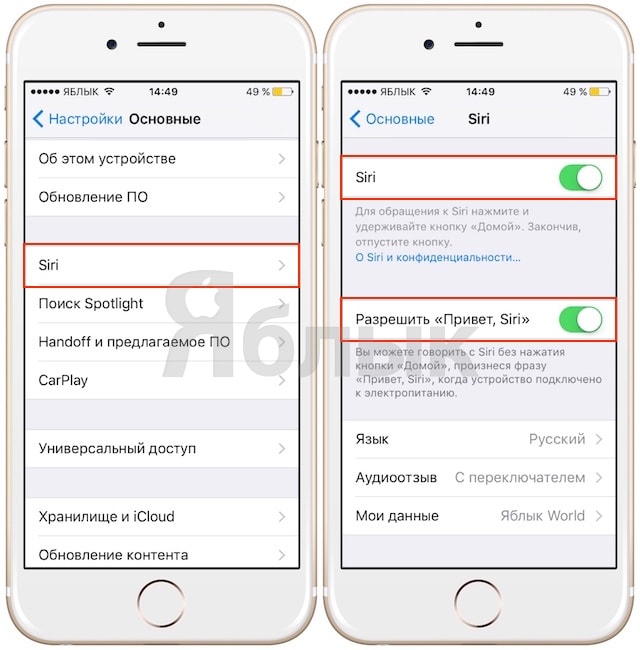
На смартфонах старше iPhone 6 (iPhone 5s, iPhone 5 / 5c, iPhone 4s) фунция "Привет, Siri " работает только при подключении устройства к зарядке.
Wi-Fi
Виртуальная помощница сможет включить или отключить модуль Wi-Fi по первому запросу владельца iPhone и iPad. После этого Siri можно будет продолжать использовать, так как у нее есть доступ к интернету через сотовую связь.

Bluetooth
Ситуация аналогична. Говорим Siri «Включить Bluetooth » или «Выключить Bluetooth » и она все исправно выполняет.
Яркость
Здесь присутствуют два варианта: можно вызвать командой «Яркость » соответствующий ползунок на дисплей, а можно попросту сказать Siri «Сделай экран поярче ».

Часы
Siri поможет установить/отключить будильник.

Список команд для работы с будильником:
- Установи будильник на 9 вечера
- Разбуди меня через 3 часа
- Отключи все будильники
- Отключи будильник на 7 утра
- Измени будильник с 7 на 11
Стоит отметить, что команда «включи » работает только для заранее созданного будильника, в то время как «установи » создаст новую запись.
Список команд для работы с таймером:
- Запусти таймер на 30 минут
- Сбрось/останови таймер
- Запусти таймер снова

Можно спросить у Siri и о текущем времени в разных часовых поясах:
Сколько времени в Купертино/Москве/Риме/Токио и т.д .
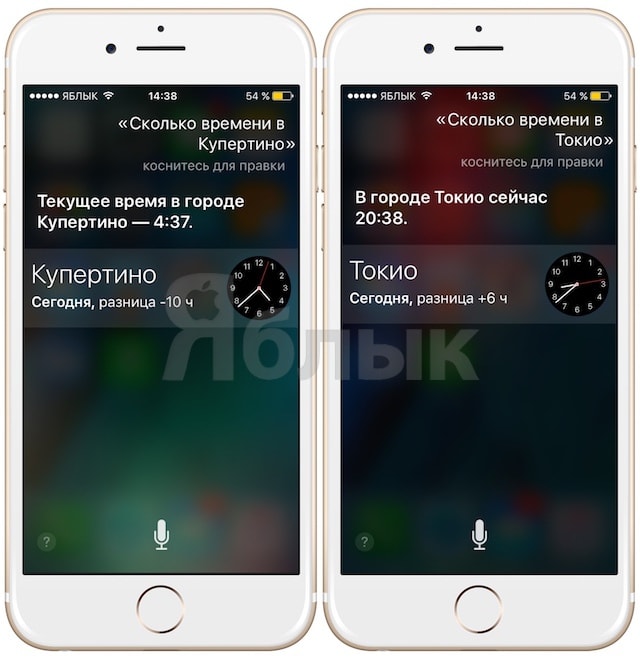
Сотовые интерфейсы
Команда «Отключить сотовые данные» позволит быстро разъединить интерфейсы 3G, LTE и EDGE.
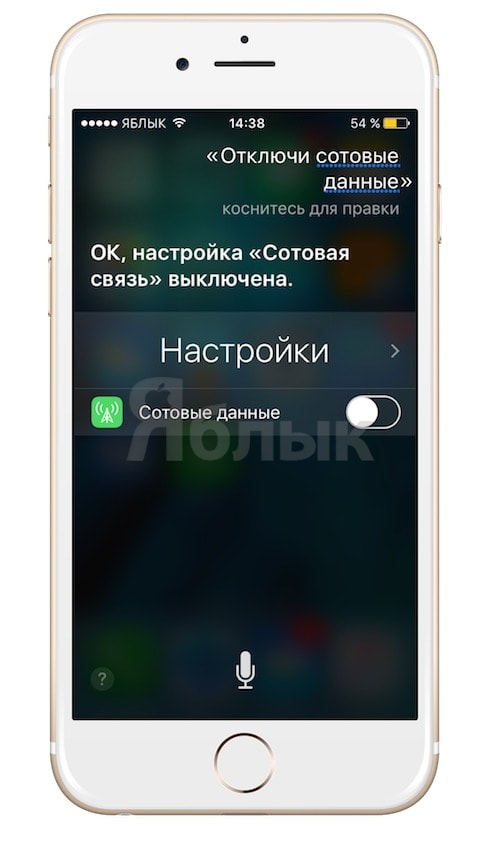
Режим энергосбережения
Для экономии времени можно вместо активации режима энергосбережения в настройках, запустить его, обратившись к Siri. Для этого следует просто сказать виртуальной помощнице: «Включи режим энергосбережения в Настройках ».

Режим «Не беспокоить»
Бесшумный режим легче всего запускается через шторку. Также можно нажать кнопку Home для вызова виртуальной помощницы и задать соответствующую команду.
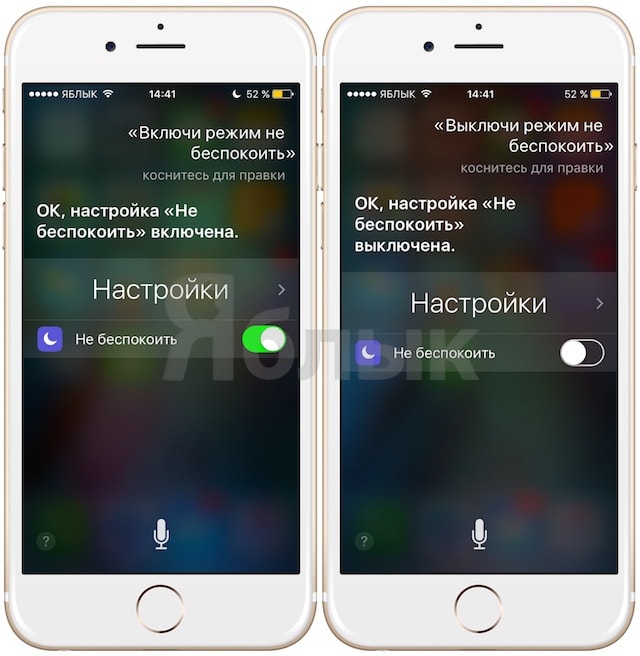
Siri – виртуальный цифровой помощник Apple. В контексте уже сказанного Вами ранее, эта программа распознает Ваш голос путем последовательной обработки и предоставляет наиболее подходящие ответы. Siri позволит Вам всегда быть на связи, справится с планировкой и организацией и поможет в делах как личного, так и профессионального характера. Она еще много чего умеет… всё, что от Вас требуется, – это знать, о чем задавать вопросы!
1. «Привет, Siri!»
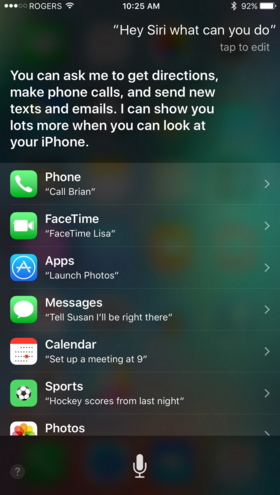 На многих последних моделях iPhone и iPad, когда устройство подключено к зарядке, можно активировать управление голосом, если сказать: «
Привет, Siri!«
/«
Hey
,
Siri
!»
(даже если Вы находитесь на расстоянии от своего гаджета). Эта программа использует технологию голосовой идентификации (Voice ID), чтобы реагировать только на запросы хозяина. На последних iPhone 6s «Привет, Siri!» работает, даже когда они не заряжаются – удобное голосовое управление в любое время.
На многих последних моделях iPhone и iPad, когда устройство подключено к зарядке, можно активировать управление голосом, если сказать: «
Привет, Siri!«
/«
Hey
,
Siri
!»
(даже если Вы находитесь на расстоянии от своего гаджета). Эта программа использует технологию голосовой идентификации (Voice ID), чтобы реагировать только на запросы хозяина. На последних iPhone 6s «Привет, Siri!» работает, даже когда они не заряжаются – удобное голосовое управление в любое время.
2. Напомни мне об «этом!»
Теперь, когда Вы активируете Siri, она может запоминать, что нужно будет напомнить Вам об «этом », а «этим » может оказаться что угодно: электронная почта, бумажное письмо, сайт и даже подкасты, которые Вы хотели бы прослушать. Только скажите: «Напомни мне об этом» /« Remind me of this « , и Siri добавит новое напоминание, привязанное к конкретному приложению и контенту внутри него.
3. Подбрось монетку, кости брось
Если Вы играете в настольные игры, Siri может Вам пригодиться забавы ради в качестве генератора случайных чисел. Скажите только «подбрось монетку» /« flip a coin « , «брось кость» /« roll a die « или даже « Siri , шар предсказаний» /« Siri 8 ball « . У игральной кости может быть сколько угодно граней: 4, 6, 8, 10, 12, 20… и даже 37!
4. Найди мои фотографии
Теперь у Siri есть доступ к приложению «Фото», а значит, она может находить изображения и видео, исходя из критериев времени, места, альбома и даже отмеченных на снимках людей (если в Photos на OS X активна функция «Лица»). Если Ваши альбомы названы по мероприятиям, Вы можете задать Siri запрос «Покажи мне фотографии Эдди в караоке-баре в Сан-Франциско».
5. Спокойной ночи, Siri

Если Вы являетесь владельцем системы «умного дома» HomeKit от Apple, Siri поможет Вам по хозяйству: Вы сможете контролировать конкретное оборудование по его названию («Выключи свет на кухне «/ « Turn off the kitchen light «), активировать комплексные настройки «Сцена» («Время играть»/ « Game time « ) и подвести итог прошедшему дню («Siri, спокойной ночи!»/»Hey Siri, goodnight!»).
6. Имена и ники
Siri по умолчанию будет называть Вас и Ваших друзей по именам, указанным в Контактах. Если Вы хотите внести изменения, скажите Siri: ”Называй меня ‘Медовый кексик’ ”/ « Call me H oney muffin « или «Гвендолин – моя мама»/ « Gwendolyn is my mom « . Если Siri произносит имя или ник неправильно, скажите ей об этом, и программа запросит правильное произношение.
7. Ноль печенек, ноль друзей
У Siri – потрясающее чувство юмора, и она может продемонстрировать это совершенно  неожиданным образом. К примеру, спросите ее: «Сколько будет ноль разделить на ноль?»/ «
What
‘
s
zero
divided
by
zero
?»
Несомненно, это звучит так по-математически скучно, как и то, что Siri выведет на экран… но Вы только послушайте
ее ответ! А потом спросите:«Почему цыпленок перешел дорогу..?»/
«Why did the chicken cross the road…?»
неожиданным образом. К примеру, спросите ее: «Сколько будет ноль разделить на ноль?»/ «
What
‘
s
zero
divided
by
zero
?»
Несомненно, это звучит так по-математически скучно, как и то, что Siri выведет на экран… но Вы только послушайте
ее ответ! А потом спросите:«Почему цыпленок перешел дорогу..?»/
«Why did the chicken cross the road…?»
8. Мертвая зона!
Если Вас долго не было дома и нужно доделать кое-какую работу, люди всё не оставляют Вас в покое, а всё, что Вам нужно, это тишина и покой, скажите Siri: “Не беспокоить”/» Do not disturb « . Хотите отдохнуть по полной? Можете сказать: «Удалить все будильники»/» Delete all alarms « или даже «Режим полета»/» Airplane mode « .
9. Мы уже приехали?

Siri может не только доставить Вас туда, куда Вы захотите, но и сообщить, сколько продлится путешествие. Чтобы быстро получить маршрут, можете сказать: «Проложи маршрут домой»/» Take me home «. А если Вы предпочитаете пару кроссовок четырем колесам, то Вам подойдет запрос «Маршрут до Старбакса»/ «Walking directions to Starbucks». Узнайте расчетное время прибытия с помощью Siri.
10. Запомни…бекон!
Siri может добавить в список Напоминаний что угодно (списки Покупки, Упаковка, Вечеринка и пр.). Скажите Siri с уточнением: «Добавь бекон в список покупок»/»Add bacon to shopping list» или «Добавь бекон в список Упаковка»(простите, что?)/»Add bacon to packing list» (what?).
Вконтакте
Функция Siri доступна на русском языке начиная с версии iOS 8.3 и выше. Это личный помощник, которым можно управлять голосом. Позиционировался как искусственный интеллект вашего IPhone , с которым можно общаться и узнавать различную информацию. На самом деле, это нововведение вызвало также много критики и насмешек, особенно часто случались казусы из-за особенностей русского языка.
Настроить и пользоваться Siri полноценно можно на IPhone 6 и выше. На более старых телефонах, а также на IPad и iPod Touch она работает с некоторыми ограничениями.
Настройка Siri
Перед тем как начать пользоваться Siri, нужно её включить и настроить:
- Зайдите в «Настройки» на своём Айфоне и нажмите Siri.
- Поставьте все ползунки во включённое положение (Siri, «На заблокированном экране», «Разрешить: Привет, Siri»).
- Далее, запустится процедура настройки программы. Следуйте инструкциям на экране. Вам нужно будет чётко несколько раз произносить предлагаемые фразы, для того чтобы программа в будущем работала корректно.
Siri доступна на iPhone 4s и выше, iPad Pro, iPad Air и новее, iPod Touch 5-го поколения и выше. Однако функция вызова голосом полностью работает только на iPhone 6 и выше, на более старых устройствах работает только в случае, если они подключены к зарядке . На iPad, iPad2 и iPad mini функция голосового вызова не поддерживается.

Способы обратиться к помощнику:
- Чётко скажите «Привет, Siri» (если поддерживается).
- Зажмите и удерживайте кнопку «Домой», появятся варианты вопросов на экране. Или можно задать свой. В зависимости от модели, можно просто сказать, а может понадобиться каждый раз нажимать на иконку микрофона на экране. Если Сири готова воспринимать команды, то на экране вы увидите цветную горизонтальную полоску, изображающую звуковую волну.
- Если у вас есть гарнитура с пультом управления, нажмите и удерживайте центральную кнопку или кнопку вызова до появления звукового сигнала. После этого можете произносить команды. Для наушников AirPods достаточно дважды нажать на поверхность одного из наушников.
- Для автомобилей, поддерживающих технологию: нажмите и удерживайте кнопку голосовых команд на руле либо, если транспортное средство оснащено сенсорным экраном, нажмите и удерживайте Home. Чтобы улучшить восприятие в условиях шума, программа будет проговаривать команды для подтверждения. Нажмите на звуковую волну, если хотите показать, что закончили говорить.
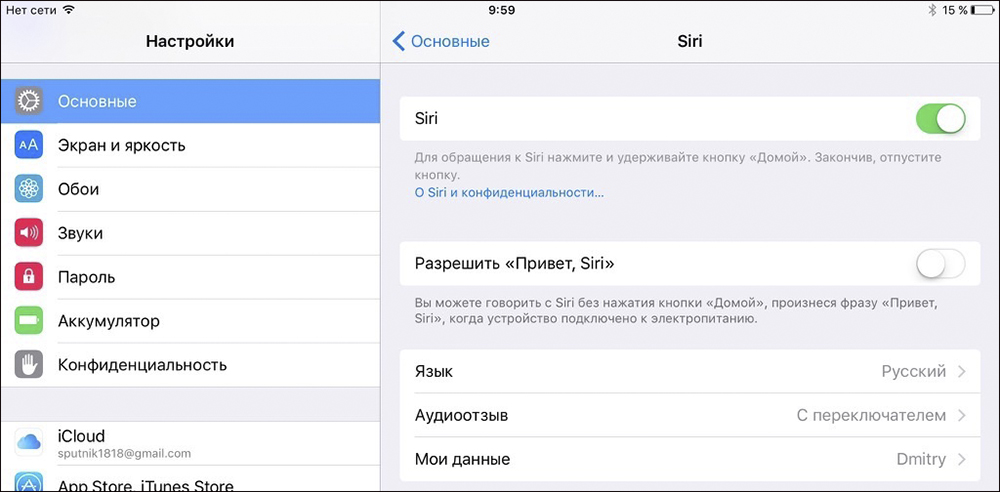
А также можно настроить язык, аудиоотзыв и объявление вызовов. Для некоторых стран доступен выбор голоса, но для русского языка пока разработан только женский. Чтобы включить объявление вызовов, зайдите в «Настройки», далее «Телефон», «Объявление вызовов» и выберите нужный параметр.
Siri интегрируется во многие приложения . Разрешить или запретить это можно в соответствующих пунктах. Например, если убрать экран вправо, под привычной строкой поиска вы увидите «Предложения Siri» и панель с иконками. Это наиболее нужные, на её взгляд, программы, но с вашим мнением это не всегда совпадает. Чтобы отключить эти предложения, выполните следующее:
- Зайдите в «Настройки», «Основные».
- Выберите «Поиск Spotlight».
- Переведите ползунок «Предложения Siri» в положение «Отключить».
- Заодно вы можете посмотреть, нужны ли вам «Предложения Spotlight» при поиске.
- Здесь же вы можете настроить, какие приложения не будут выводиться в результатах.

Если вам не нужны не только предложения, но и сам электронный помощник, то его можно отключить полностью , передвинув ползунок в меню «Настройки» - Siri. Убрать аудиоотзыв означает отключить Сири в бесшумном режиме. По умолчанию этот параметр активируется вместе с самим помощником.
Использование Siri
Самое интересное, какие возможности предлагает электронный помощник. Разработчики наделили приложение остроумием и дружеским стилем общения. Сложно сказать, используют его для удобства или, скорее, для развлечения и поднятия настроения.

Вот основные команды, с помощью которых Сири поможет вам управлять телефоном или планшетом:


Это лишь примеры команд, показывающие области возможностей. Произносите команды чётко, задавайте уточнения. Часто Сири просит подтверждения, правильно ли она поняла команду. И также ей можно задавать общие и каверзные вопросы. Для интереса, попробуйте спросить следующее:
- Siri, ты умная?
- Что не так с Apple?
- Кто сделал лучший компьютер?
- Я хочу спать.
- Что было раньше, яйцо или курица?
- Сколько тебе лет?
- Расскажи анекдот.
- Расскажи сказку.
- Окей, Google.
Задавайте каверзные вопросы несколько раз, и у неё будет разнообразие ответов. Вот такая интересная функция имеется на устройствах Apple. Позволяет не только управлять телефоном при помощи голоса, но и немного развлечься и поднять настроение. Если вы знаете ещё интересные команды и необычные ответы Сири, приводите свои примеры в комментариях.




